IFUN Screen Recorder - Free Video Table Recording Program
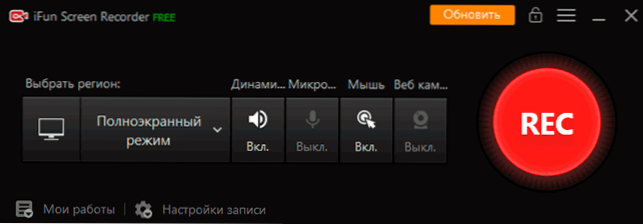
- 3891
- 822
- Mgr. Kim Doleček
Před několika dny přišel dopis IOBIT na poštu s návrhem na vyhodnocení jejich nového produktu - bezplatný program pro nahrávání videa z obrazovky Ifun Screen a myslel si, že by to mohl být zajímavý čtenář, rozhodl se podívat na čtenář.
V tomto krátkém přehledu o schopnostech rekordéru IFUN obrazovky, omezení bezplatné verze programu (vodoznaky neuvádějí) a další informace, které mohou být užitečné. Může to být také užitečné: nejlepší programy nahrávání videa z obrazovky.
Použití rekordéru IFUN pro nahrávání obrazovky
Zdarma si můžete stáhnout bezplatnou verzi rekordéru obrazovky IFUN z oficiálního webu% https: // ru.IOBIT.Com/obrazovka rekordér.Html. Nebudu přebývat v procesu instalace: Nebyly zde žádné další funkce ani instalace další podle instalace, okamžitě se přesuneme k použití:
- Rozhraní programu je co nejjednodušší a v ruštině. Pokud potřebujete začít nahrávat celou obrazovku v rozlišení FHD 1920 × 1080 s zvukovým záznamem přehráváním na počítači, ale ne z mikrofonu, bude stačit k stisknutí tlačítka Rec ihned po spuštění programu a nahrávání Tlačítko STOP je dokončit nahrávání.
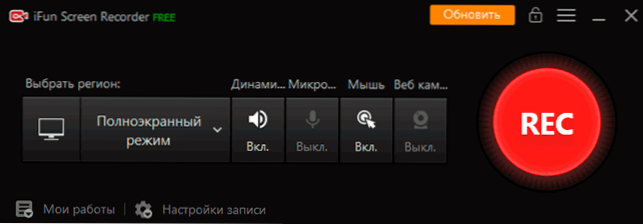
- Pro spuštění, pauzy a zastavení zastavení můžete také použít horké klíče - seznam klíčů se zobrazí v pravém horním rohu obrazovky.
- Video bude přidáno do seznamu nedávno natočeného v hlavním okně programu a pokud je to žádoucí, můžeme si jej prohlédnout, oříznout (tlačítko pro úpravy) nebo smazat.
- Při prohlížení zaznamenaného videa budete čelit funkci: Existuje vodoznak, i když nám bylo slíbeno, že to nebude ve verzi zdarma. Rozhodneme se otevřením „Nastavení záznamu“ a odebráním značky z položky „Přidejte vodoznak do videa“.
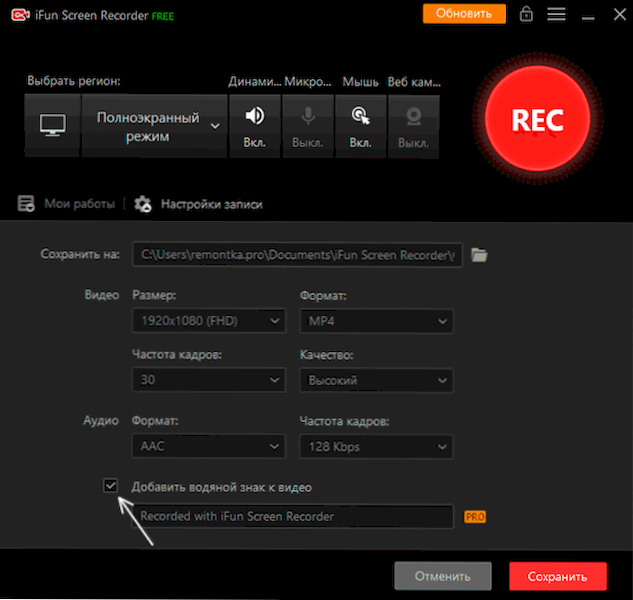
- Zde v nastavení nahrávání můžete změnit místo zachování natočených materiálů, rozlišení zaznamenaného videa (4K Works, ale ne 60 FPS, i když si vyberete takovou frekvenci), formát (MP4, Avi, GIF, GIF, GIF a další), zaznamenejte kvalitu a formát zvuku.
- V hlavním okně programu můžete zapnout záznam ne celé obrazovky, ale samostatné okno nebo fragment na obrazovce, zapnout nebo deaktivovat záznam zvuku z mikrofonu, zvuk, reprodukovaný na počítači, kliknutí myši, Přidání obrázku z webové kamery k videu k videu.

Je obtížné říci něco jiného, protože přímé používání programu je implementováno velmi jednoduché a zabývat se dostupnými funkcemi záznamu plochy bude možné pro každého uživatele.
Nastavení programu a omezení verze zdarma
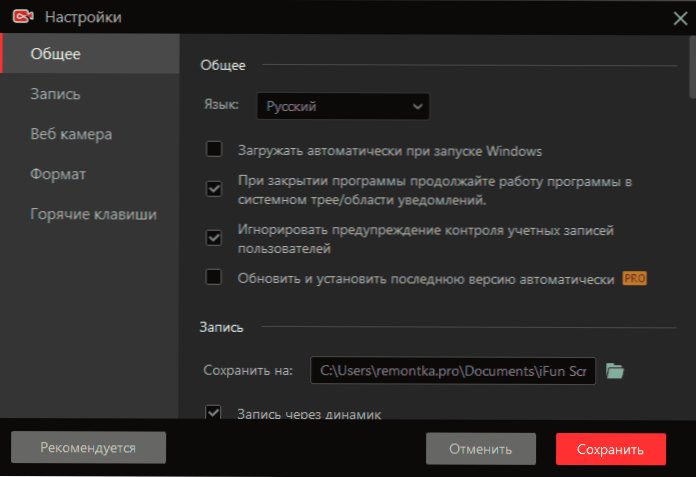
Mezi užitečné parametry v části „Nastavení“ v hlavní nabídce, kromě položek duplikovaných v „Nastavení“, o kterých jsme hovořili výše, můžeme rozlišit:
- Na kartě General - položka „Při uzavření programu pokračujte v práci programu v systémovém čaji“. Může mít smysl deaktivovat, pokud nepotřebujete neustálou připravenost programu pro práci: v tomto případě při uzavření Ifun Screen Recorder se program opravdu uzavře a nebude se stočit v oblasti oznámení.
- Ve stejné části možnost „Ignorovat prevenci kontroly účtů“ nezastaví záznam a nezakrývá obrazovku, když se objeví varování UAC (samotné varovné okno není zaznamenáno, ale v konečném videu není žádné přerušení).
- Na kartě „Záznam“ můžete zapnout nebo zakázat možnost videa zrychlení hardwaru, zapněte animaci kliknutí myší a povolte sekreci myši pro nejlepší viditelnost akcí na obrazovce.
- Oddíl „Webcam“ vám umožňuje nastavit nastavení pro použití videa z kamery: Umístění, velikost.
- Můžete nastavit vlastní klíče pro zahájení a zastavení, pauzy a obnovení nahrávání, vytvořit snímky obrazovky pomocí programu.
A nyní o omezeních ve volné verzi. Ve skutečnosti jich není mnoho: nahrávání není v čase omezeno, vodoznaky mohou být vypnuty, povolení až 4k může být k dispozici. Může být lepší uvést další příležitosti, které vývojář slibuje pro placenou verzi programu:
- Zaznamenejte 60 snímků za sekundu.
- Omezení zatížení procesoru - ne více než 8%
- Jasnější video (uvádí se, že se používá další algoritmus záznamu).
- Schopnost přidat vlastní vodoznak.
- Technická podpora a automatická aktualizace.
Třídy o jasném videu a limitu zatížení procesoru po zakoupení Ifun Screen Recorder Pro mi způsobily nějaký skepticismus, ale nemám schopnost ověřit pravdu o prohlášeních: byla navržena pouze bezplatná verze programu test.
Shrnutí, nástroj je vhodný pro použití a pokud všechno zůstane ve stejné podobě, je ideální pro uživatele, kteří potřebují jednoduchý a pohodlný záznam obrazovky, a je obtížné se vypořádat s nástroji, jako je obs Studio.
- « Jak odstranit vyhledávání pomocí karty Google Chrome
- Jak zjistit, zda je Wi-Fi 5 GHz podporován na notebooku »

